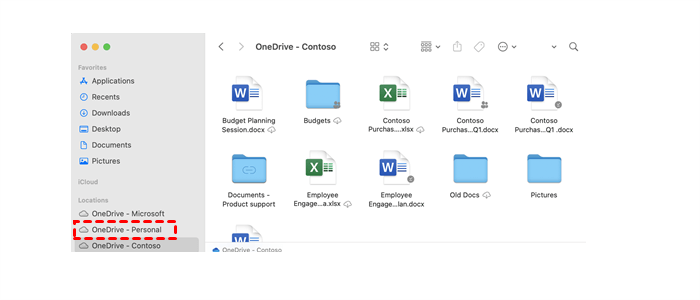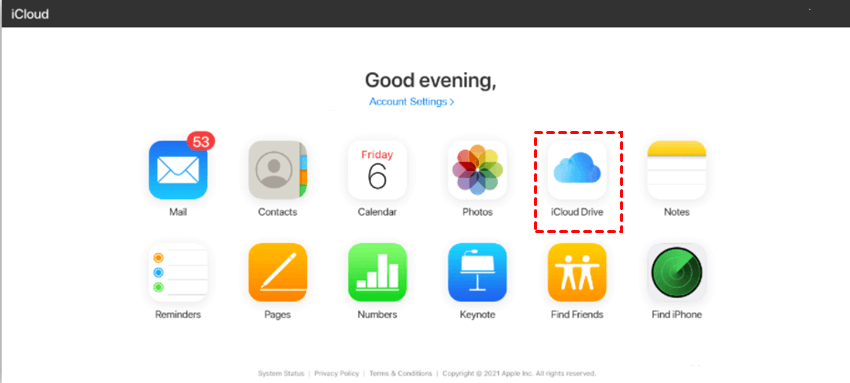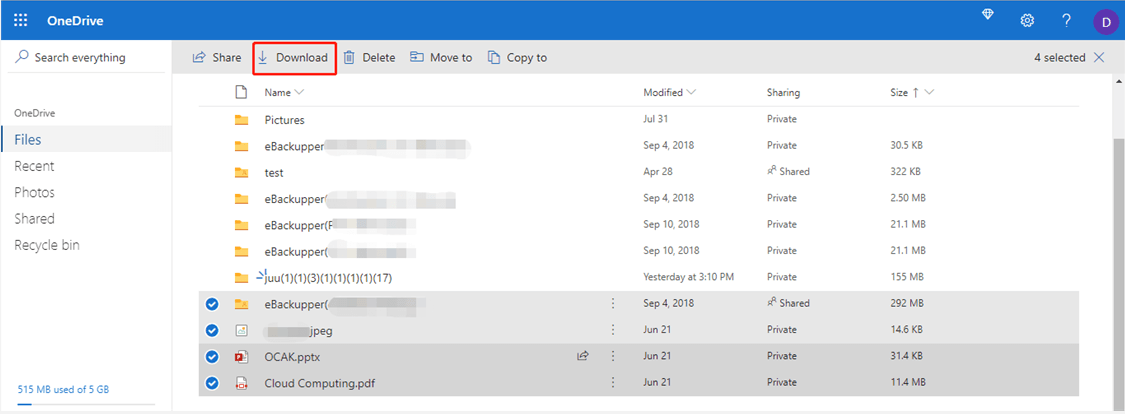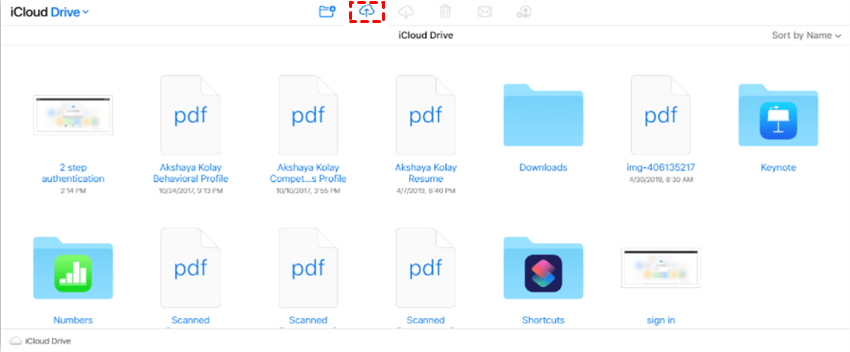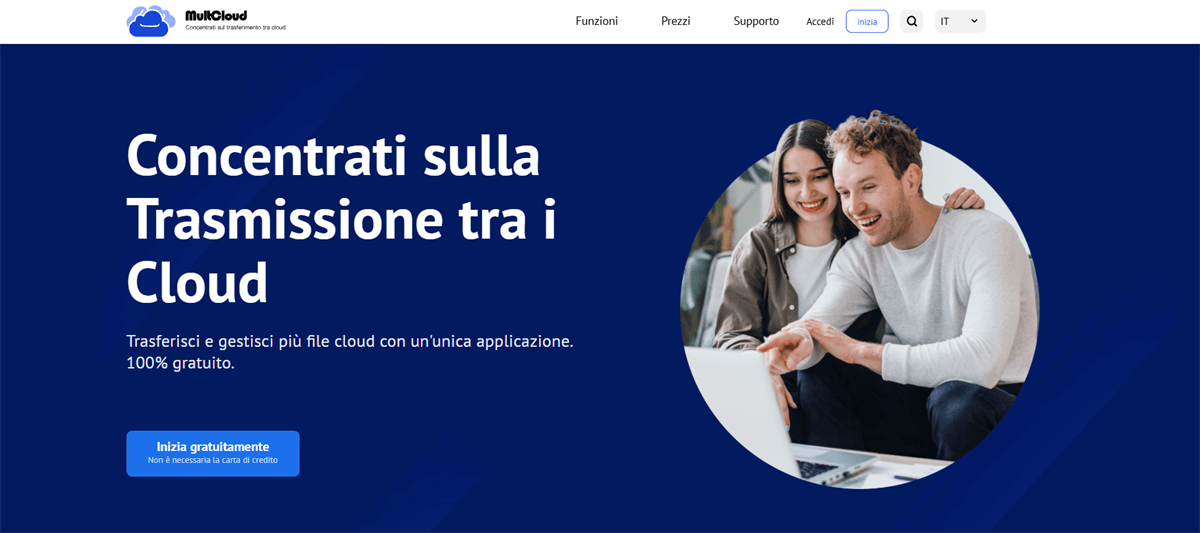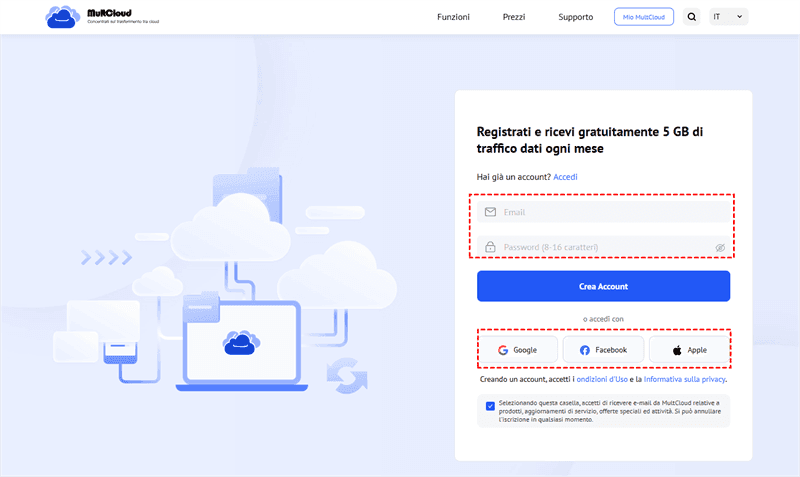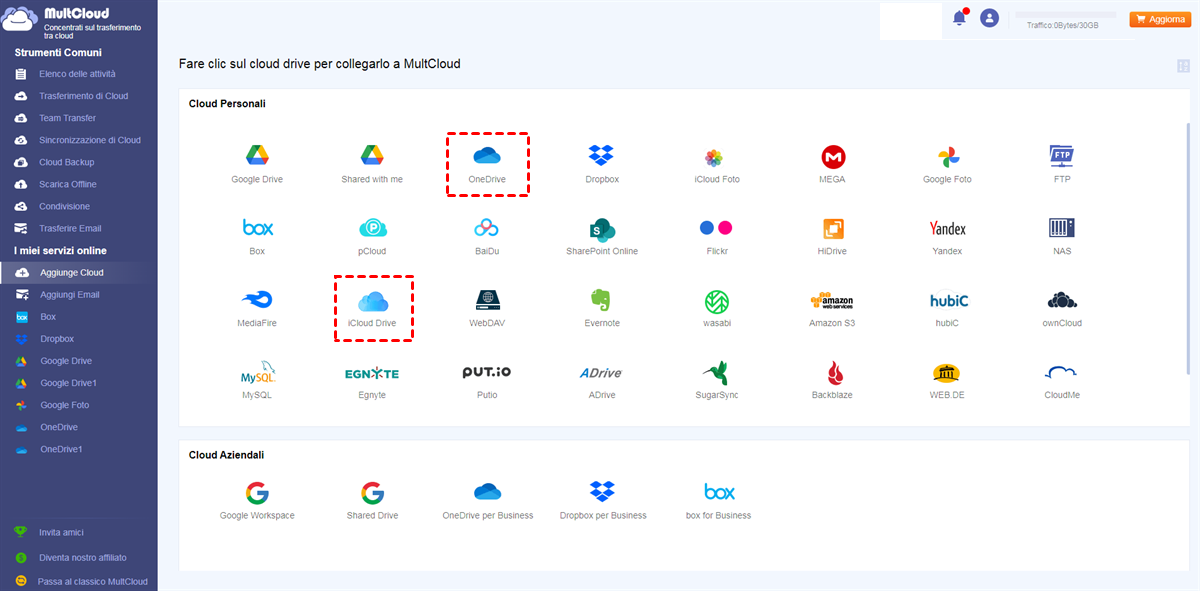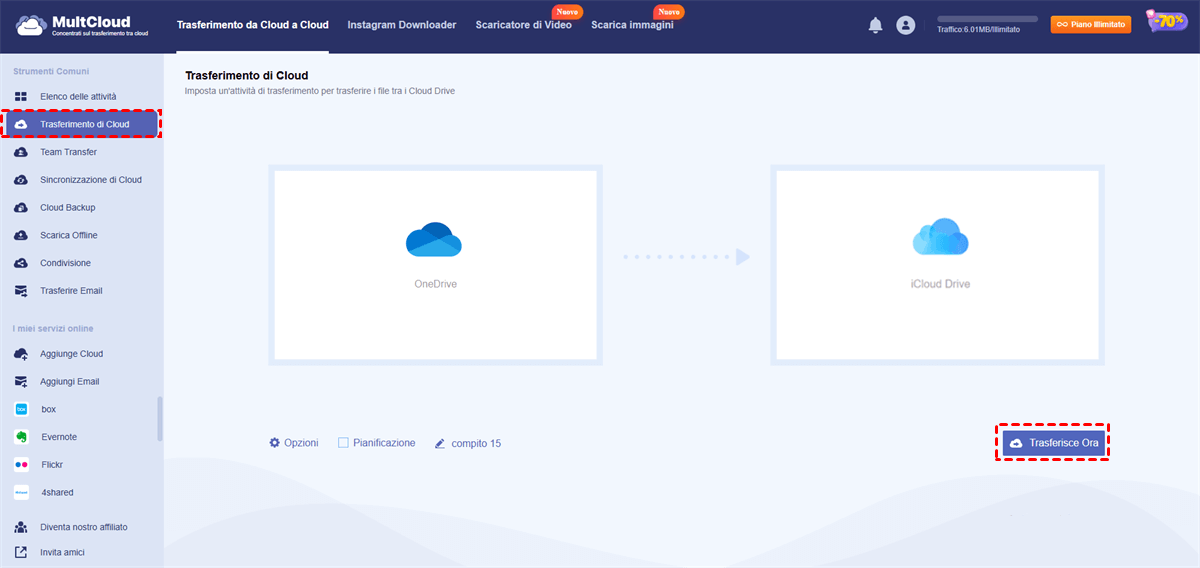Ricerca Rapida:
Caso Utente: Come Posso Trasferire File da OneDrive a iCloud
“Ho iniziato a usare prodotti Apple di recente, quindi iCloud sta diventando la mia prima scelta per archiviare dati locali. Utilizzavo OneDrive quando usavo il sistema Windows. Quindi, ora mi chiedo come spostare da OneDrive a iCloud. Grazie in anticipo!” – Una domanda su Quora.
Panoramica di OneDrive e iCloud
Prodotto da Microsoft, OneDrive è un eccellente servizio di archiviazione cloud che supporta sia i sistemi Windows che MacOS 10.12 o successivi. Con 5GB di spazio di archiviazione gratuito, gli utenti possono archiviare e accedere a vari tipi di file, come foto, video, documenti, ecc. Nel frattempo, questo servizio offre comode funzionalità per la collaborazione online. Ad esempio, puoi effettuare richieste di file OneDrive.
Lanciato da Apple, iCloud è un servizio di archiviazione cloud nativo per gli utenti di dispositivi Apple. Con 2GB di spazio di archiviazione gratuito, gli utenti, simili agli utenti di OneDrive, possono archiviare diversi tipi di file, inclusi foto, file PDF, file musicali, ecc. Dopo aver eseguito il backup dei file su iCloud, puoi accedervi da qualsiasi dispositivo, come laptop, computer, iPhone, ecc.
Come puoi vedere, sia OneDrive che iCloud sono soluzioni di archiviazione cloud utili e avanzate, che offrono molte comodità agli utenti. Tuttavia, ci sono alcune situazioni in cui devi abbandonare OneDrive e passare a iCloud, proprio come mostrato nel Caso Utente. Tuttavia, come spostare i file da OneDrive a iCloud? Allora leggi il contenuto qui sotto.
Come Spostare da OneDrive a iCloud su Mac
Se stai utilizzando un Mac, puoi utilizzare le app desktop di OneDrive e iCloud. Trascinando i file dalla cartella OneDrive e rilasciandoli nella cartella iCloud, i tuoi file verranno spostati con successo. Ora, puoi seguire i passaggi dettagliati nel seguente contenuto:
Passaggio 1: Dopo aver installato OneDrive sul tuo Mac, viene generata automaticamente una cartella OneDrive. Per spostare i file solo online, devi prima scaricarli localmente.
- File solo online non occupano spazio sul tuo Mac. Vedrai un'icona a forma di nuvola sotto il file nel Finder, ma il file non verrà scaricato sul tuo dispositivo finché non lo apri.
Passaggio 2: Ora, trascina e rilascia i file/cartelle che desideri spostare su iCloud Drive nella barra laterale della finestra del Finder.
Suggerimento: Se desideri spostare le foto da OneDrive a iCloud, puoi fare riferimento anche ai passaggi precedenti.
Come Spostare da OneDrive a iCloud su PC
Se stai utilizzando un computer Windows, puoi scaricare i file da OneDrive e quindi caricarli su iCloud sul web. Questo metodo è molto semplice e puoi provare le operazioni seguenti:
Passaggio 1: Accedi al tuo OneDrive sul web. E individua i file/cartelle che desideri spostare.
Passaggio 2: Clicca sul file o sulla cartella e seleziona Scarica nella parte superiore.
Passaggio 3: Ora, vai al tuo iCloud sul web con il tuo ID Apple e premi l'icona Carica nella parte superiore. In questo modo, i file e le cartelle scaricati verranno spostati automaticamente su iCloud.
Suggerimenti:
1. Devi verificare se la connessione Internet è stabile, poiché una connessione scadente influirebbe negativamente sul processo di download e caricamento.
2. Se ti stai chiedendo come trasferire le foto da OneDrive a iCloud senza installare alcuna app sul tuo PC, puoi seguire le stesse operazioni sopra.
In sintesi, se desideri spostare da OneDrive a iCloud, puoi utilizzare le app web e desktop di entrambi.
Tutto in Uno: Come Spostare da OneDrive a iCloud
Entrambi i metodi sopra menzionati sono un po' problematici e richiedono tempo. Per completare l'attività di migrazione in modo facile e veloce senza passare attraverso un processo di download e caricamento, puoi utilizzare MultCloud. MultCloud è un servizio web di trasferimento da cloud a cloud che ti consente di gestire più servizi/account di archiviazione cloud in un unico servizio.
Attualmente, supporta più di 30 servizi cloud sul mercato, come iCloud Drive, iCloud Photos, OneDrive, Dropbox, Google Photos, Google Photos, Box, Flickr, MEGA, Amazon S3, ecc. Perché usare MultCloud per trasferire file da OneDrive a iCloud? Ci sono alcuni altri vantaggi:
- Trasferisci Dati Senza Alcuno Sforzo. MultCloud è un servizio di trasferimento cloud specializzato che può aiutarti a spostare i file direttamente invece di scaricarli e caricarli.
- Trasferimento Offline. Una volta avviata l'attività di trasferimento, MultCloud può eseguirla anche se la connessione Internet viene interrotta o il computer si spegne. Questo perché MultCloud si basa sul traffico dati per trasferire i file tra i cloud. Inoltre, MultCloud fornisce a ciascun utente 5GB di traffico dati gratuito al mese. Se desideri ottenere più traffico dati, puoi abbonarti a MultCloud.
- Trasferimento Personalizzato. Puoi eseguire attività di trasferimento complete e scegliere determinati file/cartelle da trasferire, il che è molto intelligente.
- Trasferimento Programmato. Puoi impostare attività di trasferimento automatico da eseguire in un momento specifico, giornalmente, settimanalmente o mensilmente. Se ti dimentichi sempre di trasferire determinati file, puoi creare un'attività di trasferimento automatico. Una volta impostate, MultCloud può eseguire le attività in tempo.
Ora, puoi seguire le operazioni seguenti per imparare come spostare da OneDrive a iCloud tramite MultCloud.
Passaggio 1: Accedi al tuo account MultCloud sul web. Se non hai un account MultCloud, devi registrarne uno con la tua email preferita.
Passaggio 2: Clicca sulla scheda Aggiunge Cloud nella barra di navigazione a sinistra. Quindi aggiungi rispettivamente OneDrive e iCloud Drive.
Passaggio 3: Ora, clicca su Trasferimento di Cloud nella barra laterale sinistra e scegli OneDrive come directory di origine e iCloud Drive come directory di destinazione. Infine, clicca su Trasferisce Ora per avviare l'attività.
Eseguendo solo i 3 passaggi sopra indicati, puoi effettuare la migrazione dei dati da OneDrive a iCloud Drive direttamente sul web. Come puoi vedere, questo servizio può far risparmiare molto tempo, rispetto ai metodi manuali. Allo stesso modo, se desideri trasferire file da Dropbox a Box, puoi fare riferimento ai passaggi sopra. L'unica modifica è quella di riselezionare le directory di origine e di destinazione.

- Condivisione Intelligente: Condividi file cloud in modalità pubblica, privata o sorgente.
- Spostamento con un Click: Trasferimento, sincronizzazione e backup rapidi tra i cloud.
- Archivio Email: Proteggi le email su altri cloud o dischi locali.
- Caricamento Remoto: Salva efficacemente file web sui cloud tramite URL.
- Salva Pagine Web come PDF/PNG: Conservale localmente o online.
- Download da Instagram: Archivia materiali di Instagram localmente o online.
- Facile: Accedi e gestisci tutti i cloud in un unico posto con un solo login.
- Esteso: Supporta oltre 30 servizi cloud e on-premise.
In Conclusione
Ad ogni modo, hai imparato 3 metodi utili per spostare da OneDrive a iCloud. Nello specifico, puoi sfruttare le app desktop e le app web di OneDrive e iCloud. Nel frattempo, se desideri trasferire file tra OneDrive e iCloud Drive senza problemi, puoi rivolgerti a MultCloud. Inoltre, MultCloud ti consente di sincronizzare ed eseguire il backup dei file anche tra i cloud. Ad esempio, ti è consentito di eseguire il backup di Dropbox su Synology NAS direttamente.
MultCloud supporta i Cloud
-
Google Drive
-
Google Workspace
-
OneDrive
-
OneDrive for Business
-
SharePoint
-
Dropbox
-
Dropbox Business
-
MEGA
-
Google Photos
-
iCloud Photos
-
FTP
-
box
-
box for Business
-
pCloud
-
Baidu
-
Flickr
-
HiDrive
-
Yandex
-
NAS
-
WebDAV
-
MediaFire
-
iCloud Drive
-
WEB.DE
-
Evernote
-
Amazon S3
-
Wasabi
-
ownCloud
-
MySQL
-
Egnyte
-
Putio
-
ADrive
-
SugarSync
-
Backblaze
-
CloudMe
-
MyDrive
-
Cubby
.png)